Ось що можна зробити, якщо не вдалося оновити Windows 10
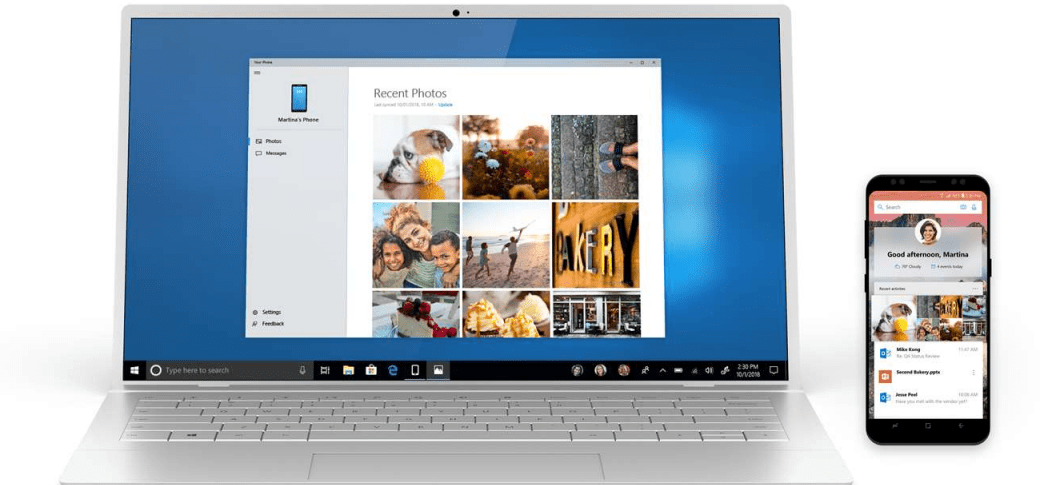
Під час оновлення Windows 10 іноді процес виходить з ладу. Ось декілька причин, чому оновлення може не вдатися, і що ви можете зробити для усунення несправностей та їх виправлення.
Оновлення Windows 10 безкоштовне, але інодіустановка може не вдатися. Якщо у вас виникли проблеми з отриманням оновлення, ось декілька причин, чому оновлення не вдалося, і що можна зробити для успішного оновлення.
Зробіть оновлення Windows 10 успішним
Відключіть неістотні пристрої, підключені до комп'ютера.
Якщо у вас є неістотні зовнішні пристрої(принтер, сканер тощо), підключений до комп'ютера під час встановлення, це може заважати двигуну установки та запобігти завершенню установки, оскільки Windows 10 намагається їх виявити та встановити. Тож тримайте додані лише голі речі, клавіатуру та мишу.
Вимкніть антивірусну утиліту, неістотні сервіси та програми запуску.
Якщо ви переходите на попередню версіюWindows або колишня версія Windows 10, типовим блокатором для налаштування Windows є утиліти безпеки. Відключити їх; до них належать антивірусні, антишпигунські та утиліти брандмауера. У більшості випадків настійно рекомендується видалити ці утиліти безпеки та встановити версії, сумісні з Windows 10.
Фонові програми, які починаються з Windows, можутьтакож запобігають успішній установці. Налаштуйте Windows перед чистим оновленням чистим завантаженням. Детальніше читайте нашу статтю: Використовуйте диспетчер завдань Windows 8, щоб відключити програми запуску.
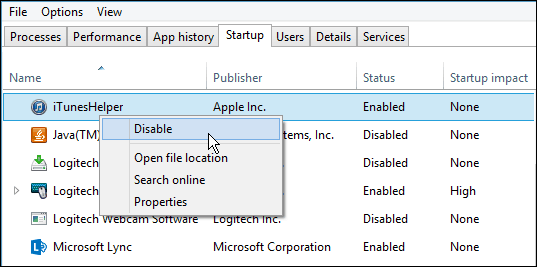
Несправна ОЗП (пам'ять)
Іноді погані модулі пам'яті можуть стати факторомчому інсталятор Windows відмовляється встановлювати. Спробуйте видалити або зменшити кількість встановленої оперативної пам’яті до однієї палички. Якщо ви не знаєте, який модуль оперативної пам'яті може бути несправним, спробуйте перемкнути модулі пам'яті між різними банками пам'яті. На своїй робочій станції я помітив проблему після завершення налаштування. Windows 10 постійно виходив з ладу з повідомленням про помилку DRIVER_POWER_STATE_FAILURE, тому я переключив один з модулів з банку пам'яті 2 на 3, і система без проблем завантажила ПК.
Якщо комутація банків пам'яті не працює, виможуть бути несправні модулі пам'яті. Для цього я використовую memtest86 +, щоб сканувати їх, щоб визначити, що може бути несправним. Цей процес запускається з завантажувального диска або компакт-диска і повинен усунути або підтвердити, чи одна або кілька ваших карт пам'яті погані або значення SPD в BIOS правильні. Нехай вона працює так довго, як ви можете: 2,4,6,8 або більше годин, якщо до цього часу помилок не буде, ваша ОЗУ в порядку. http://www.memtest.org/
Від'єднайте кілька жорстких дисків.
Якщо у вас встановлено більше одного жорсткого дискакомп’ютера, відключіть усі, крім цільового жорсткого диска, на якому буде встановлена Windows 10. Якщо у вас конфігурація RAID (надлишковий масив недорогих дисків), відключіть свій RAID-контролер. Якщо у вас підключений зовнішній жорсткий диск або ключ USB, від'єднайте їх теж, я помічаю, що вони можуть переплутати налаштування. Крім того, відключіть загальні USB-пристрої (наприклад, Smart Card Reader.
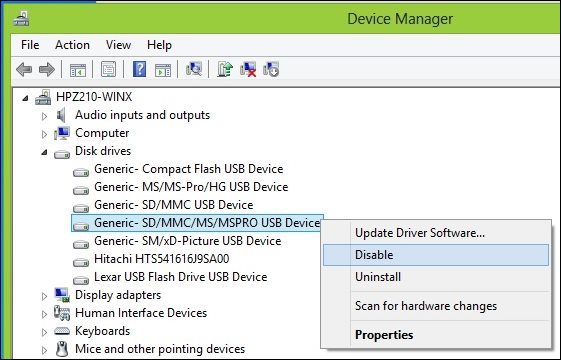
Переконайтеся, що у вас є достатньо місця на диску.
Для Windows 10 потрібно мінімум 16 ГБ (32 біт) або 20 ГБ (64 біт) місця на диску. Якщо ваш жорсткий диск заповнений, це може перешкоджати успішному завершенню установки Windows.
Деякі речі можна зробити, щоб звільнити місце на диску:
- Перемістіть старі файли (Документи, Музика, Зображення, Відео) на зовнішній жорсткий диск
- Видаліть старіші програми
Дивіться наступні статті Groovypost про багато способів звільнення місця на диску:
- П'ять способів відновити дисковий простір Windows - groovyPost.com
- Windows 8.1 Порада: Керуйте сучасними програмами та звільняйте місце на диску
Якщо ви отримуєте повідомлення про помилку, що ваш системний зарезервований розділ занадто малий, вам потрібно буде його збільшити.
Розділ системного резерву повинен бути щонайменше від 300 до 450 Мб.
Натисніть клавішу Windows + R> Тип: diskmgmt.msc> Натисніть Enter
Клацніть системний диск, щоб переглянути розмір.
Переконайтесь, що ви вибрали правильний розділ під час налаштування.
Якщо ви виконуєте чисту установку або подвійнийзавантажуючись, Windows створює додаткові розділи під час налаштування. Переконайтесь, що ви вибрали правильний. Деякі люди зроблять помилку, вибираючи розділ System Reserved, який використовується для зберігання файлів відновлення.
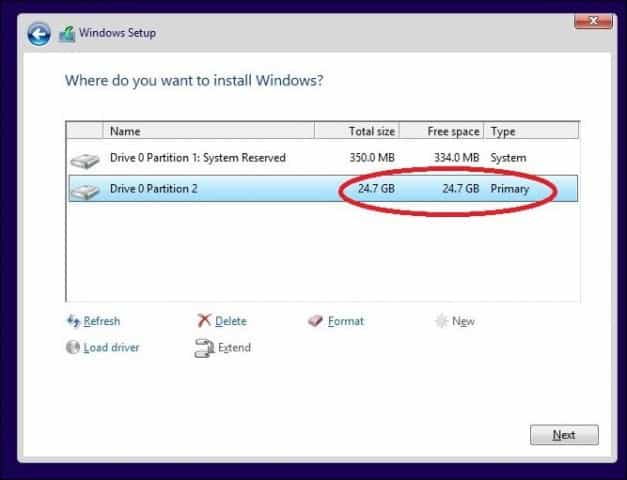
Відновити перенаправлені особисті папки до їх початкового місця.
Якщо ви зберігаєте свої особисті папки на іншихрозділ або диск для переваг пам’яті, це фактично може перешкоджати правильній установці Windows. Рекомендація полягає в тому, щоб ви відновили їх у вихідне місце. Хоча чиновники Microsoft заявляють, що конфігурація все ще підтримується, я все одно стикаюся з помилками в результаті.
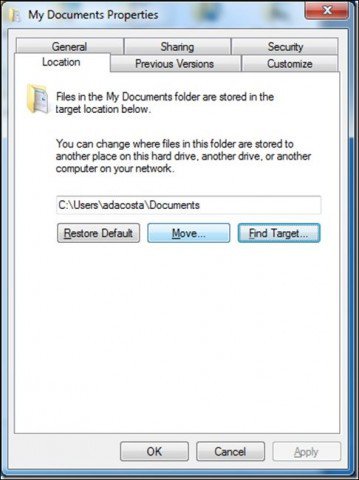
Переконайтесь, що ваша система відповідає мінімальним системним вимогам для запуску Windows 10.
- Процесор: 1 гігагерц (ГГц) або швидше
- ОЗУ: 1 гігабайт (ГБ) (32-бітний) або 2 ГБ (64-бітний)
- Вільний простір на жорсткому диску: 16 Гб
- Графічна карта: графічний пристрій Microsoft DirectX 9 з драйвером WDDM
- Обліковий запис Microsoft та доступ до Інтернету
Навіть деякі системи, що відповідають цим вимогам, можуть бути не сумісні з Windows 10.
Щоб встановити Windows 10 на ПК, процесор(ЦП) повинен підтримувати такі функції: Розширення фізичної адреси (PAE), NX та SSE2. Більшість процесорів підтримують ці функції, тому, якщо ви отримаєте цю помилку, можливо, через те, що функція NX не увімкнена у вашій системі.
Завантажте CPU-Z http://www.cpuid.com/softwares/cpu-z.html
Ви можете використовувати безкоштовну утиліту, таку як CPU-Zвизначте, чи підтримує процесор вашої системи ці розширення. Якщо це так, і вам все-таки заважають оновити, вам, ймовірно, потрібно ввімкнути розширення вашої системної BIOS або вам потрібно оновити сам BIOS. Такі оновлення часто можна отримати на веб-сайті виробника комп'ютера або у виробника материнської плати.

Розширені поради щодо усунення несправностей
Пошкоджена інсталяція медіа
Файл ISO - це цифрова копія DVD-диска. Перш ніж використовувати його, його потрібно записати на порожній DVD-диск або створити завантажувальну копію на USB-накопичувачі.
Іноді пошкоджений файл ISO перешкоджає встановленнюпрацює належним чином. Я особисто виготовив пару часів, використовуючи новий інструмент створення медіа Windows 10. Тож найкраще робити після завантаження ISO - це перевірити файл.
Нижче наведено хеш-значення SHA1, яке допоможе нам перевірити цілісність файлу ISO, завантаженого за допомогою інструмента створення медіа:
SHA1 of en_windows_10_singlelanguage_10240_x64_dvd.iso 29DCBBDCDFD8EC674AF0BDC00083ED4FBC8B9934 SHA-1: en_windows_10_pro_10240_x64_dvd.iso C42B107CB8930CA82A42BE0F9325A37BE2E8FF64
Завантажте SlavaSoft HashCalc тут.
Коли завантаження завершено, клацніть правою кнопкою миші поштовий файл і витягніть його, а потім запустіть налаштування.
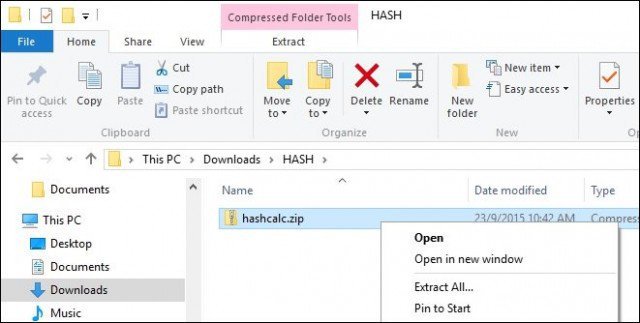
Після завершення налаштування запустіть SlavaSoft HashCalc, зніміть усі прапорці, крім SHA1
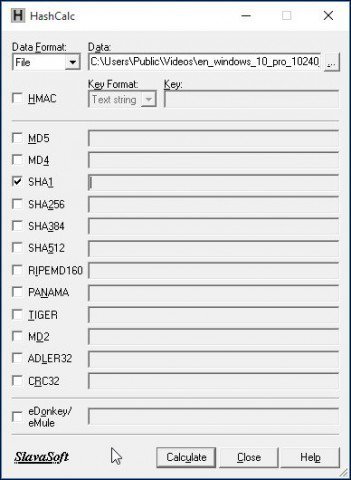
Клацніть Розрахунок; Після завершення буде генеровано хеш-значення. Якщо він відповідає вищезазначеному, то цілісність ISO-файла є дійсною.
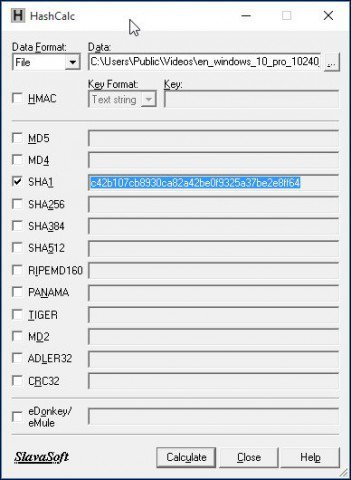
Як змінити розмір системного резервного розділу
Моя рекомендована утиліта для цього завдання - EaseUSМайстер розділів. Це невеликий, швидкий і простий у використанні. Ви можете завантажити безкоштовну версію тут або отримати пробну версію повністю включеної версії Pro. Оскільки для налаштування Windows 10 необхідний, щоб системний розділ зарезервований був принаймні від 300 до 450 Мб, ми виділимо цю суму.
Будь ласка, переконайтеся, що ви створили диск для відновлення системи заздалегідь, перш ніж робити це.
Як створити флешку з відновленням Windows 8
Після установки диспетчера розділів Easeus запустіть програму. Виберіть системний розділ, де встановлено Windows. На панелі інструментів натисніть кнопку Змінити розмір / Перемістити:
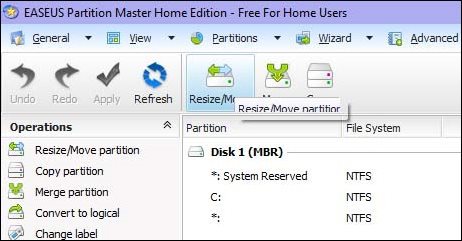
У розділі Визначити розмір та положення використовуйте ручку та перетягніть праворуч, поки не буде виділено потрібну кількість місця. Подивіться в Нерозподілений простір раніше: поле, щоб побачити скільки. Після досягнення потрібної суми відпустіть.
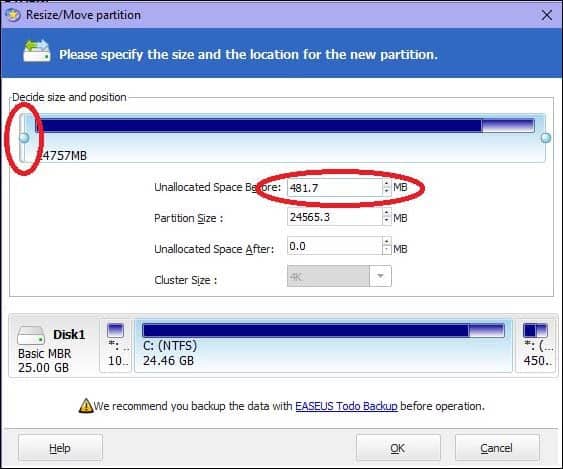
Тепер ви побачите створений нерозподілений обсяг дискового простору; Натисніть кнопку ОК
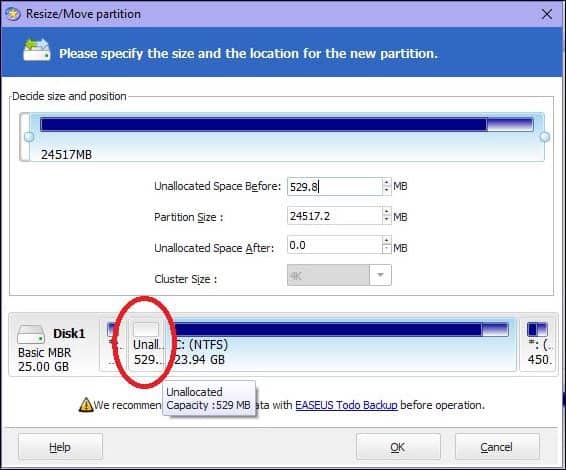
Натисніть Застосувати та ОК, щоб підтвердити зміни. Ваш комп'ютер буде перезапущено, щоб застосувати зміни.
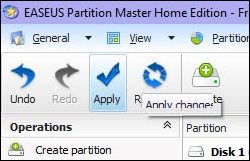
Після перезавантаження системи увійдіть у систему та запустіть Disk Management - натисніть Ключ Windows + R > тип: diskmgmt.msc потім вдарити Введіть на клавіатурі.
Виберіть системний зарезервований розділ, потім клацніть правою кнопкою миші та натисніть Розширити гучність.
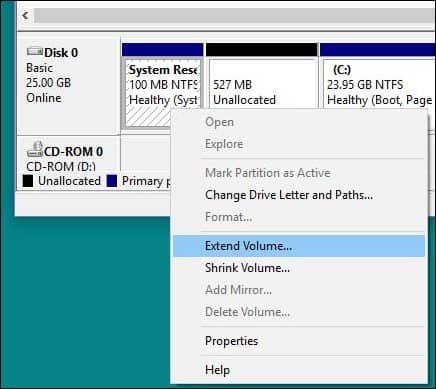
Виберіть нерозподілений простір, який ми створили раніше, а потім натисніть Далі потім натисніть кнопку Закінчити.
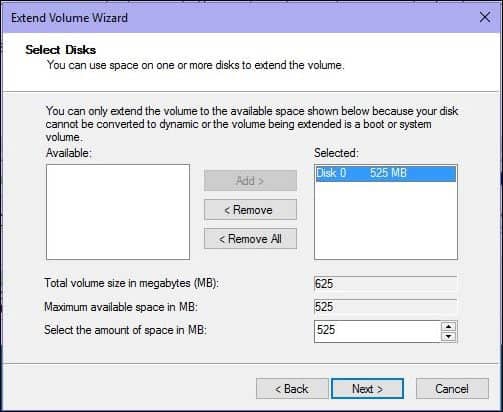
Тепер у вас повинен бути достатньо великий системний зарезервований розділ для розміщення налаштувань Windows 10.
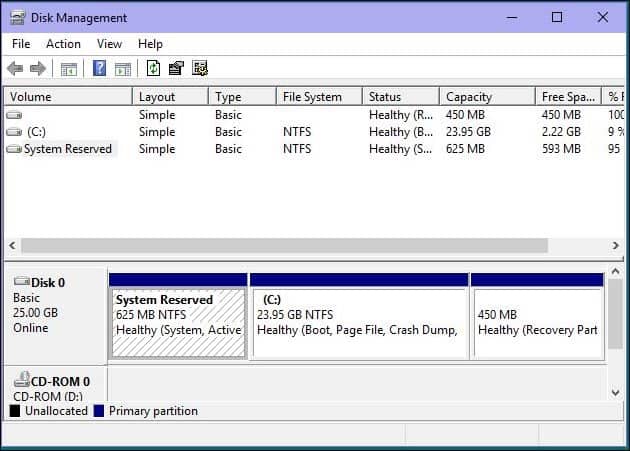
Виправити помилки на жорсткому диску та операційній системі за допомогою утиліти Check Disk Command, DISM та System File Checker.
Якщо ви працюєте в ОС Windows протягом багатьох роківТепер, навіть якщо це працює безперебійно, існує можливість блокувати успішне оновлення. Пошкоджені програми, оновлення операційної системи, неправильне відключення, відключення електроенергії та інші фактори можуть пошкодити файли на жорсткому диску, що може зробити складнішим оновлення до Windows 10. Windows протягом багатьох років включає вбудовані утиліти, які можуть виправити більшість цих поширених проблем. Будьте попереджені, вам потрібно буде забруднити руки командним рядком для деяких із цих дій.
Перший, з якого ми розпочнемо, - це перевіркакоманда диска, яка сканує ваш жорсткий диск на помилки та робить спроби їх виправити. Якщо ви оновлюєте попередню версію Windows, іноді пошкоджені системні файли можуть перешкоджати нормальній роботі установки. Інструкції див. У наступній статті
Як перевірити, чи жорсткий диск вашого комп’ютера поганий
Також запустіть утиліту Перевірка системних файлів, яка просканує вашу систему та спробує виправити зламані файли операційної системи:
Натисніть кнопку Пуск (Користувачі Windows 8, натисніть клавішу Windows + X> Командний рядок (Адміністратор)
Type: CMD, from the results, right-click CMD Click "Run as Administrator" At the Command Prompt, type: sfc /scannow
Це дозволить перевірити наявність порушень цілісності
Після завершення перезавантажте комп'ютер
Для комп’ютерів із ОС Windows 8 або новішої версії - іншийВажливими користувачами утиліти командного рядка можуть бути запуск інструменту обслуговування та управління зображеннями розгортання, який використовується для обслуговування інсталяції Windows. Як і утиліта перевірки системних файлів, ви можете використовувати DISM для виправлення пошкоджених системних файлів та визначення стану системи.
Натисніть Ключ Windows + X > Клацніть Командний рядок (адміністратор)
Введіть кожну команду під запитом, а потім натисніть клавішу Enter після кожного сканування)
Dism /Online /Cleanup-Image /CheckHealth Dism /Online /Cleanup-Image /ScanHealth Dism /Online /Cleanup-Image /RestoreHealth
Сподіваємось, ці рішення можуть зробити оновленнявідбуваються гладко. Якщо у вас все ще виникають проблеми, перегляньте нашу статтю - Як виправити найпоширеніші проблеми оновлення Windows 10. Хоча неможливо зафіксувати ВСІ різні проблеми з конфігурацією, вони включають найбільш поширені проблеми, з якими користувачі стикаються під час оновлення. Якщо у вас все ще виникають проблеми, спробуйте опублікувати свою проблему на нашому безкоштовному форумі спільноти Windows 10. Ми стежимо за цим регулярно, принаймні регулярніше, ніж моя поштова скринька. ;)










Залишити коментар